

(avec des logiciels de capture et d'édition d'image / son / vidéo / animation, des logiciels utiles aux pré-traitements avant intégration, etc.).
THÉMATIQUES ASSOCIÉES
Applications d'édition de documents multimédia ; Capture son, image et vidéo et numérisation ; Interopérabilité ; Accessibilité ; Droit d'auteur ; Charte graphique et identité visuelle"
Produire un document multimédia (accès : cliquer sur connexion anonyme)
Manipuler des images (accès : cliquer sur connexion anonyme)
SVG, le dessin vectoriel pour le web. SVG est un format d'images vectorielles basé sur le langage de balisage XML.
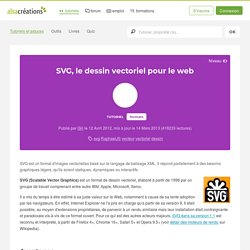
Il répond parfaitement à des besoins graphiques légers, qu'ils soient statiques, dynamiques ou interactifs. SVG (Scalable Vector Graphics) est un format de dessin vectoriel, élaboré à partir de 1998 par un groupe de travail comprenant entre autre IBM, Apple, Microsoft, Xerox. Il a mis du temps à être estimé à sa juste valeur sur le Web, notamment à cause de sa lente adoption par les navigateurs. En effet, Internet Explorer ne l'a pris en charge qu'a partir de sa version 9. Il était possible, au moyen d'extensions propriétaires, de parvenir à un rendu similaire mais leur installation était contraignante et paradoxale vis-à-vis de ce format ouvert.
Avantages Son apprentissage est facile car basé sur une syntaxe simple et intuitive Il peut être édité par un éditeur de texte basique car c'est du XML Il peut être manipulé via JavaScript, car présent dans le DOM Il peut être stylé grâce à CSS Outils La balise <embed> Comprendre la notion d'image vectorielle. Sketch et les vecteurs. Sketch3 est un outil merveilleux, il brille tout particulièrement dans le domaine des formes vectorielles.

Dans ce tutoriel bien fait, Peter Nowell établit les bases, puis nous apprend quelques astuces. Par Peter Nowell Si vous avez ouvert cet article, j’en déduis que vous avez déjà une connaissance de base à la fois des vecteurs et de l’application de design Sketch créée par Bohemian Coding. ( NDT: si ce n’est pas le cas, vous pouvez vous référer à l’excellent tutoriel de Sébastien Gabriel). Je vais vous montrer ici quelques secrets utilisés par les spécialistes de Sketch, dont la façon de personnaliser et de combiner des formes basiques à l’intérieur de vos propres illustrations, typos ou icônes; comment résoudre des problèmes techniques parfois incompréhensibles, même pour des designers professionnels; et comment mettre à profit des trucs et astuces dans votre workflow. NDT: cet article est le premier d’une série sur l’utilisation des outils Sketch. Insérer une forme L’outil crayon. Les chemins dans Gimp : dessin vectoriel et sélections complexes.
Nous allons nous attarder sur un outil très puissant et pourtant très méconnu de Gimp : les chemins.
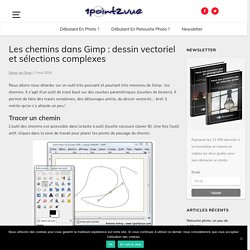
Il s’agit d’un outil de tracé basé sur des courbes paramétriques (courbes de beziers). Il permet de faire des tracés complexes, des détourages précis, du dessin vectoriel,… bref, il mérite qu’on s’y attarde un peu ! Tracer un chemin L’outil des chemins est accessible dans la boite à outil (touche raccourci clavier B). Une fois l’outil actif, cliquez dans la zone de travail pour placer les points de passage du chemin. Le chemin n’est pas un tracé comme les autres.
Les points d’ancrages : Représentés par des rond, ils marquent les points de passage du tracéLes poignées : Chaque point d’ancrage est pourvu de deux tangentes (segment avec un carré à l’extrémité). La retouche d'image facile avec Pixlr Editor. Pourquoi la retouche d’images?
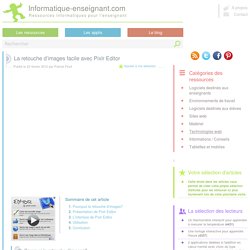
Lorsque l’on prépare des leçons, il n’est pas rare d’avoir à manipuler des images pour illustrer nos documents. Alors certes, il y a bien la bonne vieille méthode traditionnelle papier/colle/ciseaux qui fait toujours ses preuves, mais il faut bien l’avouer, l’utilisation de l’informatique et plus particulièrement du logiciel de retouche d’images va grandement simplifier cette tâche. Recadrer une photo, la redimensionner, accentuer le contraste des couleurs, la luminosité, isoler un élément ou encore créer un montage… autant d’opérations qu’il est facile de réaliser avec un logiciel de retouche d’images (un peu moins avec la colle et les ciseaux)… Dans la famille « retouche d’images », je voudrais le fils… j’ai nommé Pixlr Editor.
Convertir et gérer les formats d’image dans Gimp. Vous connaissez probablement Gimp pour ses capacités de retouche photo mais il peut faire bien d’autres choses.
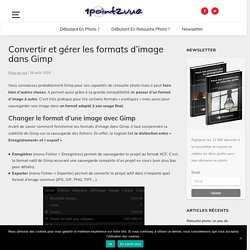
Il permet aussi grâce à sa grande compatibilité de passer d’un format d’image à autre. C’est très pratique pour lire certains formats « exotiques » mais aussi pour sauvegarder une image dans un format adapté à son usage final. Changer le format d’une image avec Gimp Avant de savoir comment fonctionne les formats d’image dans Gimp, il faut comprendre la subtilité de Gimp sur la sauvegarde des fichiers. En effet, le logiciel fait la distinction entre « Enregistrement» et « export ». Enregistrer (menu Fichier > Enregistrer) permet de sauvegarder le projet au format XCF. Enregistrer et Exporter ce n’est pas pareil… Si vous avez bien compris le principe, pour changer le format d’une image, vous devez l’ouvrir avec Gimp pour l’exporter dans le format qui vous intéresse. La résolution expliquée à tous. MP #160 : Pixels, définition et résolution d’image. Dimension de l'image: distinguer la taille, la définition et la résolution.
Profondeur de l'image: La couleur du pixel [IDIKO-02-MATRICIELLE ] Combien de bits pour combien de couleurs. Grouper ou dissocier des formes, des images ou d’autres objets - Support Office. Groupement des formes. Il est souvent pratique de grouper les formes de façon à ce qu'elles soient traitées comme une forme unique dans Imprss.
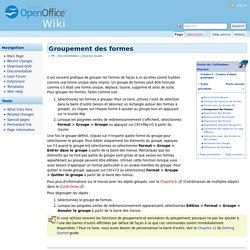
Un groupe de formes peut être formaté comme s'il était une forme unique, déplacé, tourné, supprimé et ainsi de suite. Pour grouper les formes, faites comme suit : Sélectionnez les formes à grouper. Pour ce faire, utilisez l'outil de sélection dans la barre d'outils Dessin et dessinez un rectangle autour des formes à grouper, ou cliquez sur chaque forme à ajouter au groupe tout en appuyant sur la touche Maj. Lorsque les poignées vertes de redimensionnement s'affichent, sélectionnez Format > Groupe > Groupe ou appuyez sur Ctrl+Maj+G à partir du clavier.
Une fois le groupe définit, cliquez sur n'importe quelle forme du groupe pour sélectionner le groupe. Pour plus d'informations sur le travail avec les objets groupés, voir le Chapitre 6 (Combinaison de multiples objets) dans le Guide Draw. Pour dégrouper les objets : Sélectionnez le groupe de formes. 01 - Libre Office Draw - les bases. Comparaison des définitions 480p, 720p, 1080p, 4K et 8K. Entre les écrans de télévision à tubes cathodiques de définition 480p (720 x 480 pixels) et les téléviseurs UHD 4K (définition de 3840 x 2160 pixels), le nombre de pixels qui composent l'image a été multiplié par 24, avec à la clé une bien meilleure résolution de l'image (plus de pixels sur la même surface à taille égale), donc plus de détails visibles mais aussi plus de nuances dans les lumières et les couleurs.
Pour bien comprendre et se représenter les progrès technologiques accomplis à chaque nouvelle définition d'image et les bénéfices pour les spectateurs, on peut considérer l'apport des différents formats selon deux angles illustrés par les visuels ci-dessous. Définition et résolution : quelles différences ? La définition d’un écran désigne le nombre de pixels qu'il peut afficher. Elle s'exprime par deux valeurs correspondant au nombre de pixels affichés horizontalement et verticalement. On confond souvent le terme "définition" avec celui de "résolution". Comparatif des meilleurs lecteurs vidéo gratuits pour Windows et MacOS.